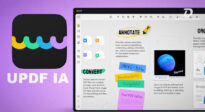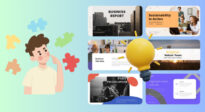Qual é a vantagem de gravar a tela do celular? Eu respondo: muitas.
Você pode, por exemplo, usar essa gravação para compor um tutorial de dicas, ajudar algum amigo ou familiar a resolver problemas em seu celular ou até mesmo para transmitir vídeos do tipo gameplay para o Switch ou YouTube.
Agora que eu te convenci que gravar a tela pode ser uma boa opção para muitas coisas, quero te ensinar a fazer isso rapidamente usando um celular Android ou iOS.
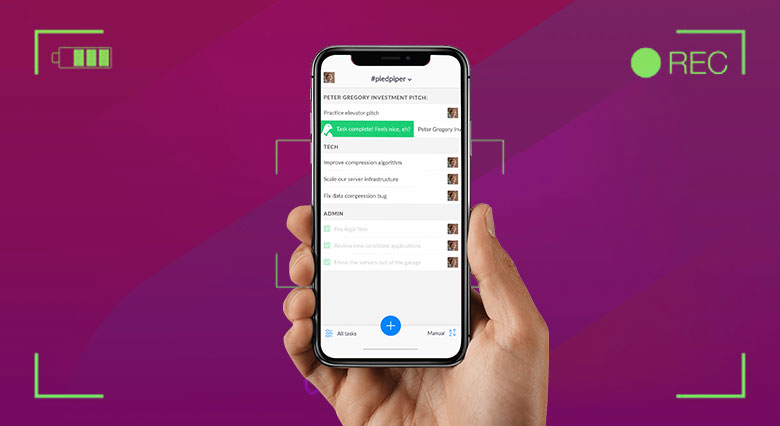
Como gravar a tela do Android
O Android não conta com uma função nativa para gravar tela. Algumas interfaces do usuário, contudo, oferecem esse recurso pré-instalado, como é o caso da Xperia UI da Sony e a EMUI, da Huawei.
A alternativa para quem não tem esse recurso instalado no celular é baixar um aplicativo no Google Play, que pode até ser mais completo que a opção oferecida pelo fabricante.
São muitos os apps que gravam a tela do Android, como o DU Recorder, que é bastante popular, mas para este tutorial eu escolhi o AZ Screen Recorder, que uso há mais tempo.
Depois de baixá-lo na Play Store, basta abrí-lo e conceder algumas permissões, como a sobreposição de tela. Essa permissão é essencial para que o carrossel de funções do AZ Screen Recorder apareça sobreposto a outros apps na tela inicial quando aberto (primeira imagem abaixo).
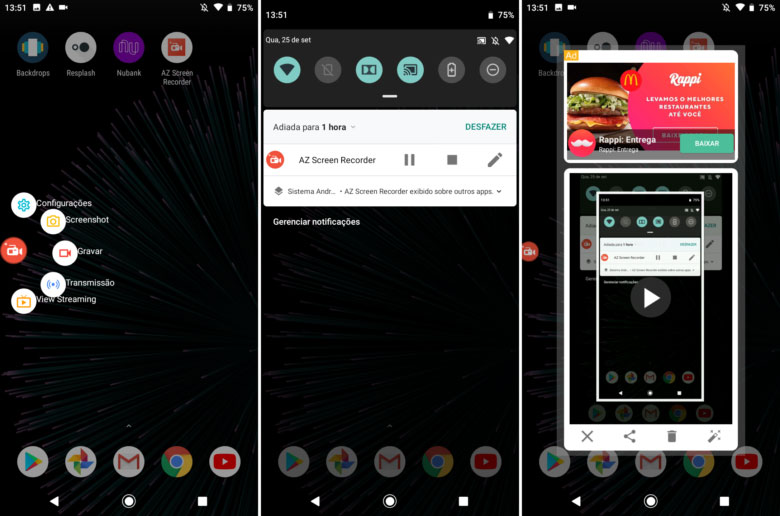
Nele, são exibidos algumas opções, como ajustes de gravações, transmissão de tela online e edição de vídeo.
Para gravar a tela do seu Android, basta clicar no ícone de câmera em branco e vermelho que aparece no carrossel ao lado direito. Um aviso irá aparecer avisando que a partir daquele momento o AZ Screen Recorder começará a gravar toda a tela do seu celular – tenha cuidado para não gravar e expor informações pessoais e sigilosas na internet.
Para concluir uma gravação, acesse a central de notificações e clique no botão “parar” no player que aparece durante as capturas. Assim que a gravação estiver pronta, o aplicativo irá exibir um pop-up com o vídeo finalizado acompanhado por algumas ferramentas de pós-edição.
Entre os recursos de edição está o corte do vídeo na horizontal ou vertical, a conversão em GIF e a extração de quadros (você pode remover um trecho/quadro do vídeo separadamente ao invés de cortá-lo e separá-lo em dois).
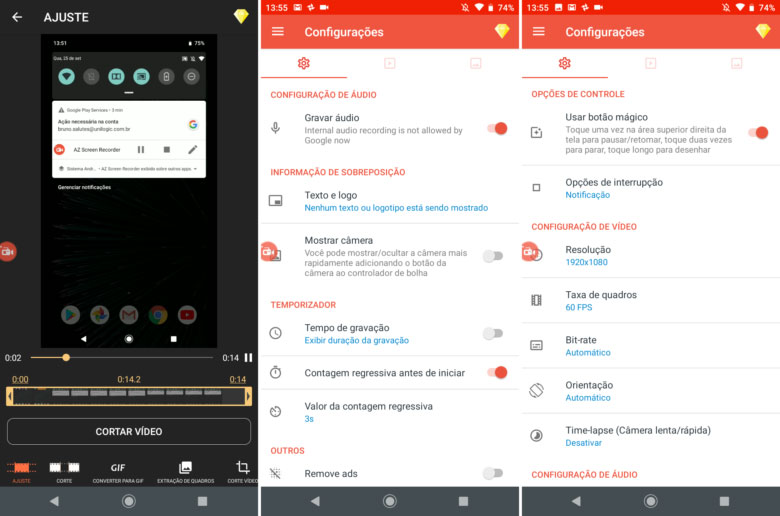
Os ajustes do AZ Screen Recorder também trazem opções interessantes que podem otimizar a gravação da tela. O app grava no máximo em 1080 pixels a 60 quadros por segundo. Você também pode inserir um texto ou logotipo personalizado, além da opção de gravar em modo time-lapse (acelerado) ou em câmera lenta.
Os vídeos ficam salvos na galeria do celular e você pode editá-los por um software ou aplicativo editor de vídeos de sua preferência.
A versão paga custa 9,99 dólares (R$ 41 em conversão sem impostos ou taxas) e tem período de testes de 3 dias. O AZ Screen Recorder premium retira anúncios, mas não adiciona muitas funções ao app, visto que o essencial já está disponível na versão grátis.
- Veja também: Como baixar música do YouTube (sites e apps)
Como gravar a tela do iPhone
A função de gravar tela está presente nativamente no iOS desde a versão 11, liberada em setembro de 2017. Para usá-la como atalho na área de ajustes rápidos, você precisa ir em: Ajustes> Personalizar controles. Agora, inclua o “gravador de tela” entre as opções que aparecem como atalho.
Agora, acesse a central de controle e clique no ícone de gravação da tela. Quando a gravação começar (após uma contagem regressiva de três segundos), um ícone vermelho de “Rec” irá aparecer no canto superior esquerdo da tela do seu iPhone ou iPad. Para interromper o gravador, basta clicar neste mesmo ícone.
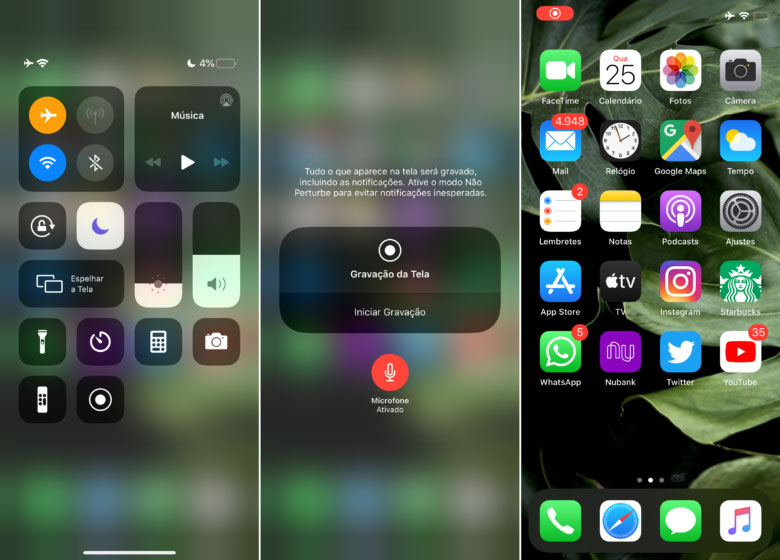
O vídeo será salvo na galeria de fotos do iPhone e, quem usa o iOS 13, poderá contar com as ferramentas de edição de vídeos que o sistema passa a oferecer. Entre elas, temos o corte, a inclinação e até mesmo opções mais avançadas, como ajuste de cor, temperatura, nitidez, brilho, sombra e exposição.
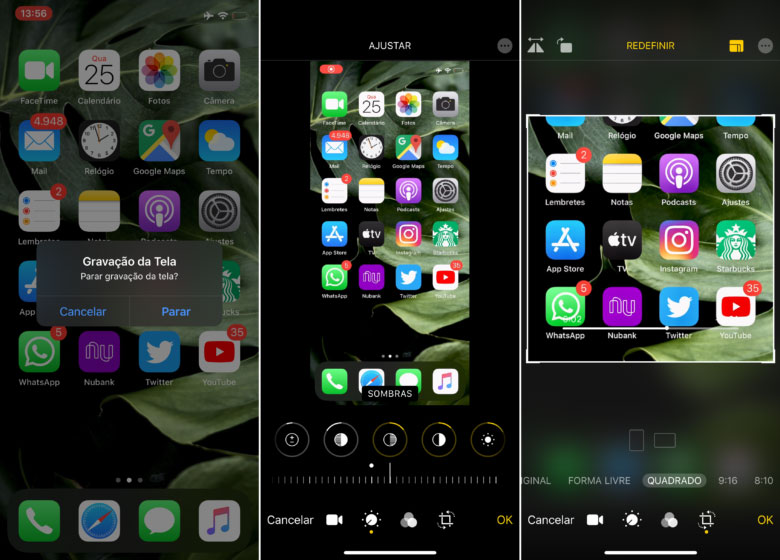
Você também pode salvar o vídeo como uma cópia ou substituindo o arquivo original. Uma dica extra para quem quer capturar o áudio reproduzido no ambiente ou na tela do iPhone é clicar e pressionar o atalho de gravar tela antes de iniciar a gravação para ativar – ou desativar – o microfone.
Infelizmente, o iOS ainda não oferece a opção para o usuário transmitir a captura em tempo real como o AZ Screen Recorder faz.
E você, já precisou gravar a tela do celular? Qual app você usa?